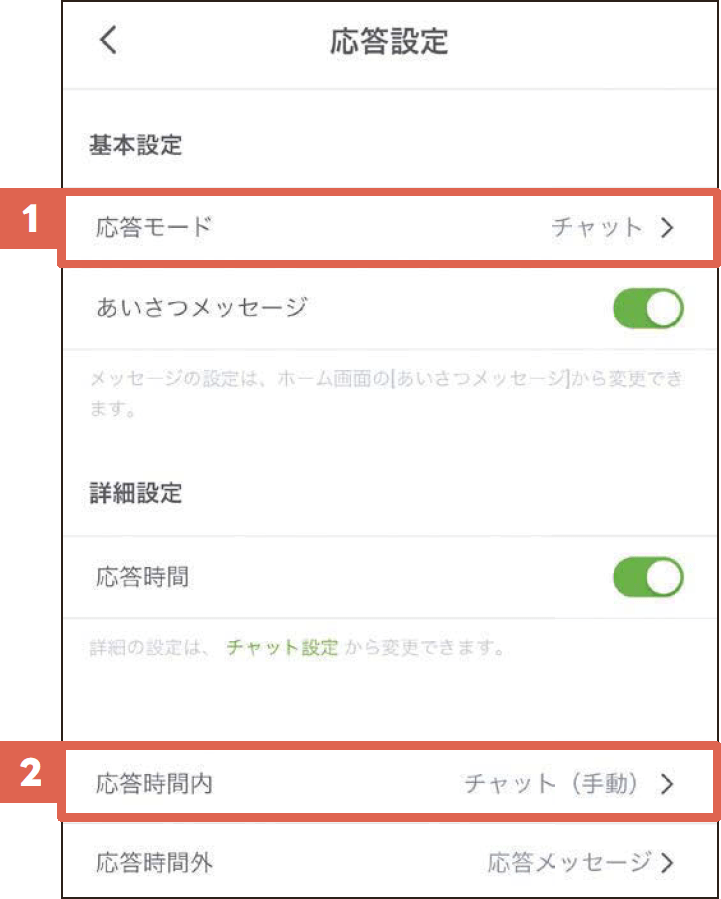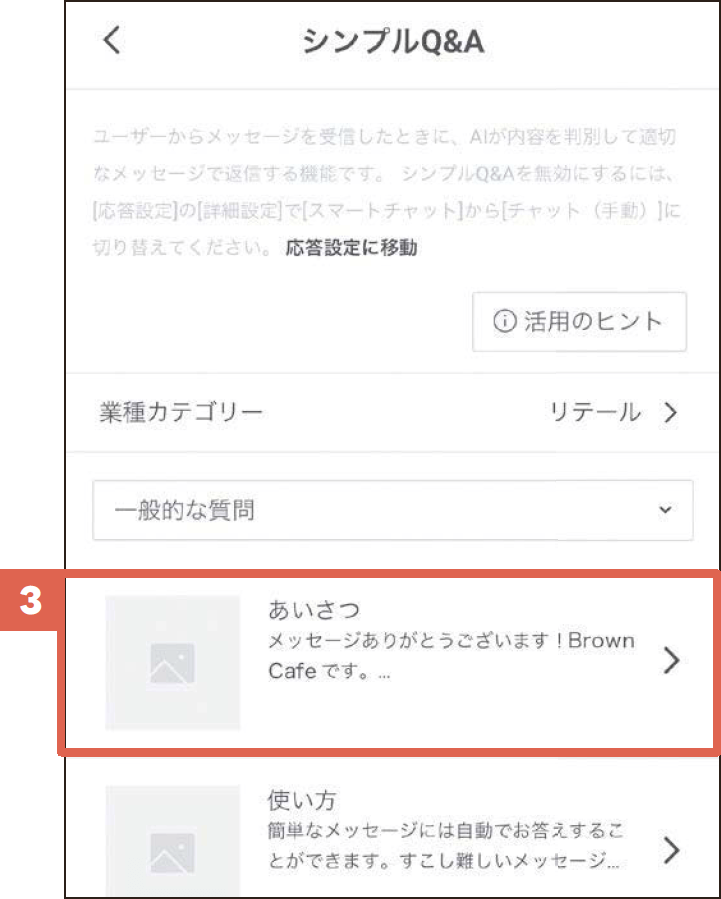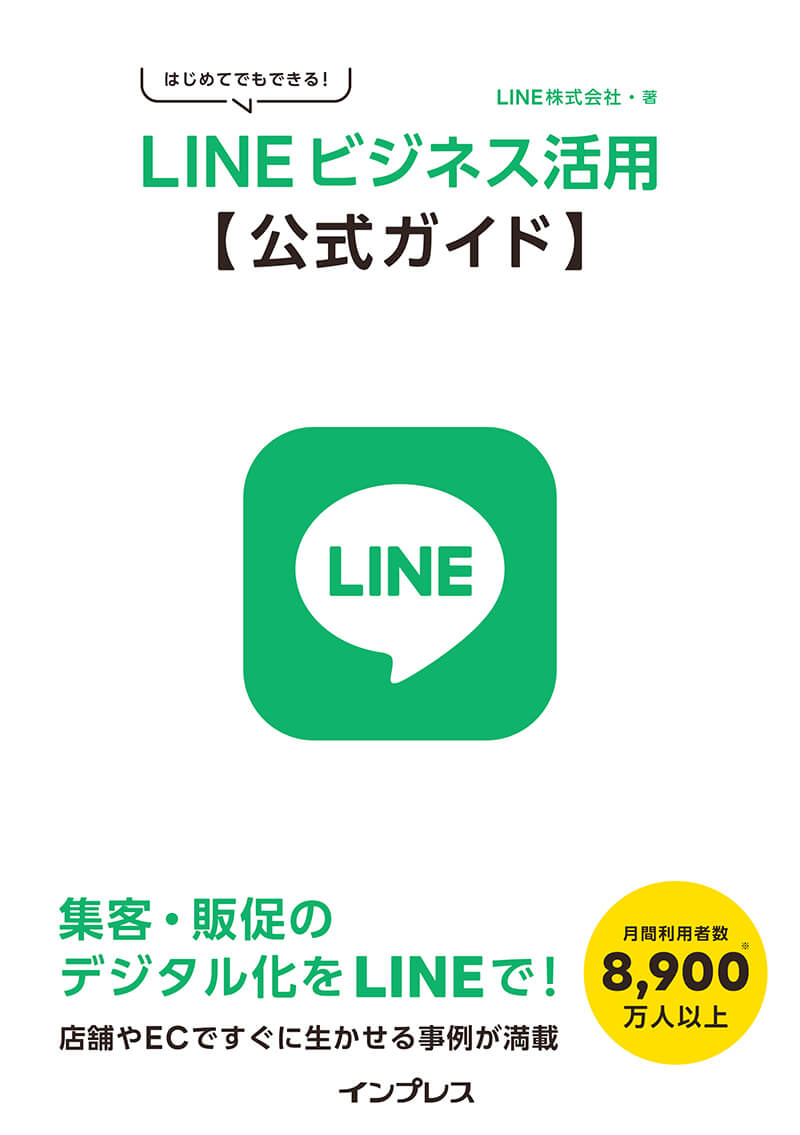活用ノウハウ② 初回利用編
LINE公式アカウント/AI応答メッセージ
簡単な質問に対して、最適な内容を手間をかけずに返信したい。
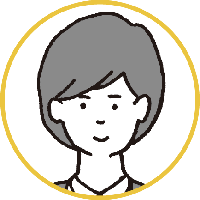
LINEチャットに、営業時間や店舗の場所など、プロフィールに書いてある内容についての質問がよく来ます。なるべく設定に時間をかけず、対応を自動化したいです。
「AI応答メッセージ」と手動での対応を使い分けましょう。
簡単な質問はAI応答メッセージで自動応答
「AI応答メッセージ」は、ユーザーからの簡単な質問にAIが自動返信する機能です。なるべく設定の手間をかけずに、チャット対応の工数削減を行うことができます。
営業時間や店舗の場所など、よく聞かれる質問の回答を「AI応答メッセージ」(LINE公式アカウントの管理画面上では「スマートチャット」と表示されています)で設定すると、AIが内容を判断し、自動的に応答してくれます。質問への回答は、アカウントのプロフィール情報から自動で作成されるので、営業時間や店舗の所在地などの情報に変更があった場合はすぐに更新しましょう。
ただし、ユーザーから寄せられる込み入った質問は、応答メッセージ同様、適切な返信が難しいので、手動のLINEチャットに切り替えて対応しましょう。
チャットの内容をAIが判断して、メッセージを自動で返信できる。
期待できる効果
- 応答メッセージと違い、キーワード設定が不要
- 設定の手間をかけずに、簡単な質問に自動返信できる
- 手動のLINEチャットに切り替えられるので安心
AI応答メッセージの設定方法
[ホーム]→[設定]→[応答]を順にタップ。[応答モード]が[チャット]になっていない場合はタップして設定する。続いて、[応答時間内]→[スマートチャット]をタップすると、AI応答メッセージを利用できる。
[ホーム]に戻り、[AI応答メッセージ]をタップするとAI応答メッセージの紹介が表示されるので、[さっそく設定する]をタップ。[業種カテゴリー設定]で当てはまる業種を選択→[保存]をタップすると、[回答]の一覧が表示される。タップすると内容の確認や編集ができる。
ワンポイントアドバイス時間帯によって応答方法を使い分けよう
ピーク時や営業時間外などLINEチャットの手動での対応が難しい時間帯は、自動で返信できるとユーザーを待たせることもありません。自動で応答したいときは、Q.25の手順を参考に「応答モード」の設定を適切に行いましょう。応答メッセージを使う場合は[Bot]に、AI応答メッセージを使う場合は[チャット]に設定してください。
LINE公式アカウント
本コンテンツのご利用について
本コンテンツは、インプレスの書籍『はじめてでもできる! LINEビジネス活用公式ガイド』を、著者であるLINE株式会社の許諾のもとに無料公開したものです。各サービスの内容は、書籍発行時点(2021年11月)における情報に基づいています。記事一覧(目次)や「はじめに」は、以下の「関連まとめ記事」のリンクからご覧ください。